Лабораторная работа 7
Контроль использования ресурсов ОС Linux
Цель работы – практическое знакомство с командами, используемыми для контроля использования ресурсов и виртуальной файловой системой /proc
- КРАТКИЕ ТЕОРЕТИЧЕСКИЕ СВЕДЕНИЯ
1.1 Команды для контроля системных ресурсов
1.1.1 Вывод информации о процессах, выполняющихся в системе
Для вывода списка всех выполняющихся на компьютере в текущий момент процессах используется команда
Значения используемых опций: а — all – процессы всех пользователей; u – ориентированная на пользователей (отображение информации о владельце); x – процессы, не контролируемые ttys.
Полезные ключи — -e – вывод сведений обо всех процессах и o – пользовательский вывод, например
ps –eo pid, ppid, pri, stat, pgid, nice, comm.
В столбце STAT содержится информация о состоянии процесса. Наиболее важные состояния: S-cпящий; R –выполняющийся; T- остановленный; Z – зомби.
Буква Z указывает, что процесс завис и его нельзя завершить. Избавиться от подобной программы можно с помощью перезагрузки системы.
ЭТО РАБОТАЕТ Крутые фишки в телеграме. Подписывайся на мой телеграм
Более подробную информацию представляет опция –l (long format))
Для просмотра дерева процессов используются команды:
Завершение выполняющегося процесса
Завершение процесса выполняется командой
kill сигнал PID
Сначала процессу посылается сигнал -15. Если это не помогает, используется крайняя мера -посылается сигнал -9.
Отображение динамически обновляемого списка выполняющихся процессов – команда top
В отличие от ps, команда top представляет динамически обновляемые сведения о процессах и о том, какой объем системных ресурсов использует каждый из них (рис.1).
В первых пяти строках команда top отображает подробную информацию о системе, а затем описывает каждый выполняющийся процесс. Выходные данные сортируются по уровню загрузки ЦП данным процессом.
Для удаления процесса следует ввести символ k. Появится сообщение PID to kill:
Необходимо ввести PID процесса, программа запросит номер сигнала:
kill PID NNNN with signal [15]:
Как правило, данное значение является приемлемым, и через секунду после ввода Enter информация о выбранном процессе исчезнет с экрана.
Рис. 1 – результат выполнение команды top
В первой строке программа сообщает текущее время, время работы системы (1 час 15 мин), количество зарегистрированных (login) пользователей (3 users), общая средняя загрузка системы (load average). Общей средней загрузкой системы называется среднее число процессов, находящихся в состоянии выполнения (R) или в состоянии ожидания (D). Общая средняя загрузка измеряется каждые 1, 5 и 15 минут.
Во второй строке вывода программы top сообщается, что в списке процессов находятся 132 процесса, из них 131 спит (состояние готовности или ожидания), 1 выполняется (на виртуальной машине только 1 процессор), 0 процессов зомби и 0 остановленных процессов.
В третьей-пятой строках приводится информация о загрузке процессора CPU в режиме пользователя и системном режиме, использования памяти и файла подкачки.
Что за секрет у Мурсдей? #мурсдей #симба #симбочка
В таблице отображается различная информация о процессе. Рассмотрим колонки PID (идентификатор процесса), USER (пользователь, запустивший процесс), S (состояние процесса) и COMMAND (команда, которая была введена для запуска процесса).
Колонка S может содержать следующие значения:
R — процесс выполняется или готов к выполнению (состояние готовности)
D — процесс в «беспробудном сне» — ожидает дискового ввода/вывода
T — процесс остановлен (stopped) или трассируется отладчиком
S — процесс в состоянии ожидания (sleeping)
N – процесс с низким приоритетом, nice, pri
+ — процесс в группе фоновых процессов
l – процесс с двумя и более потоками, многопоточный
s – ведущий процесс сеанса.
Колонка PR содержит приоритет процесса – целое число от 0 до 39. Колонка NI (NICE) (фактор уступчивости процесса) содержит задаваемое значение от -19 (наименее уступчивый) до 20 (самый уступчивый, вытесняется всеми). Значение NICE прибавляется к числу 20 для получения значения приоритета
Для управления командой top используются односимвольные команды:
h – вывод справки о командах;
r – renice – изменение приоритета, в режиме администратора (через sudo) можно задавать значения от-19 до 20;
q – завершение работы с командой и другие (см. информацию справки).
Недостаток команды – вывод только первых N
Для управления процессами с использованием графического интерфейса используется утилита Системный монитор, которая запускается из системного меню Система-Администрирование – Системный монитор (рис.2).
Рис. 2. Системный монитор
На закладке Процессы монитор показывает сведения о запущенных процессах, на закладке система – сведения об использовании ЦП и памяти. Достоинства монитора – использование графического интерфейса, отображение списка всех процессов.
Вывод дерева процессов
Для построения дерева процессов используются команды
Получение информации о потоках
Как известно, процесс может иметь параллельно выполняющиеся потоки (threads) или облегченные процессы (LWP, Light Weight Process). Для получения информации о потоках заданного процесса используется опция –L, например ps –fLC swriter.bin выводит список потоков приложения writer Open Office. Процессы, использующие более одного потока – редактор звуковых файлов audacity и soffice.bin, а также демоны (службы в по терминологии Windows). Как указано выше, многопоточные процессы помечено символом l в колонке состояния.
1.1.2 Получение списка открытых файлов
Команда lsof (List open files) без параметров выводит полный список открытых файлов. Пользователь-администратор получит несколько тысяч строк текста.
Для получения списка файлов, открытых конкретным пользователем, служит команда
lsof -u имя_пользователя
Получение списка пользователей конкретного файла
Необходимо ввести команду lsof c указанием имени файла. Например lsof /bin/bash
Отображение информации об оперативной памяти системы
Текущее состояние системной памяти позволяет получить команда free
По умолчанию все значения представлены в килобайтах. Значения в М позволяет получить опция –m.
1.1.3. Отображение информации об использовании дискового пространства
Команда df выводит данные об объеме доступного дискового пространства (в Кбайтах). Опция –h улучшает восприятие результатов.
Команда du дает возможность узнать объем дисковой памяти, занимаемой каталогами и файлами.
1.2 Файловая система /proc
Ядро Linux предоставляет механизм доступа к своим внутренним структурам и позволяет изменять установки ядра во время работы ОС посредством файловой системы /proc. Файловая система /proc является механизмом для ядра и его модулей, позволяющим посылать информацию процессам ( отсюда и название /proc ). С помощью этой виртуальной файловой системы можно работать с внутренними структурами ядра, получать полезную информацию о процессах и изменять установки (меняя параметры ядра ) на лету. Файловая система /proc располагается в памяти в отличие от других файловых систем, которые располагаются на диске.
Файловая система /proc контролируется ядром. Из-за того, что она предоставляет информацию, контролируемую ядром, она располагается в памяти, контролируемой также ядром. Команда «ls -l» покажет, что большинство файлов в этой системе имеют нулевую длину, но посмотрев любой файл, Вы получите достаточно информации. Как это может быть? Все просто — файловая система /proc как любая другая файловая система регистрируется на уровне VFS ( Virtual File System layer ). Поэтому при запросе файлов/каталогов, файловая система /proc создает эти файлы/каталоги на основании информации, содержащейся в ядре.
В действительности многие программы собирают информацию из файлов в /ргос, форматируют её своим собственным способом, а результат затем выводят на экран. Существует несколько программ, которые поступают именно так при выводе информации о процессах (top, ps и т. п.), /ргос — это также хороший источник информации об аппаратном обеспечении, и по аналогии с программами, показывающими процессы, некоторые другие программы являются просто интерфейсами к информации, находящейся в /ргос.
Также существует специальный подкаталог /proc/sys. Он позволяет отображать параметры ядра и изменять их в режиме реального времени.
1.2.1 Информация о процессах
Каждый из каталогов содержит одинаковые пункты, краткое описание некоторых из них:
- cmdline: этот (псевдо-) файл содержит полную командную строку, использованную для вызова процесса. Он не отформатирован: между программой и ее аргументами нет пробелов, а в конце строки нет разделителя строки. Чтобы просмотреть его, вы можете использовать: perl -ple ‘s,�0, ,g’ cmdline.
- cwd: эта символическая ссылка указывает на текущий рабочий каталог процесса (следует из имени).
- environ: этот файл содержит все переменные окружения, определенные для этого процесса, в виде ПЕРЕМЕННАЯ=значение. Как и в cmdline вывод вообще не отформатирован: нет разделителей строк для отделения различных переменных, и в конце нет разделителя строки. Единственным решением для его просмотра будет: perl -pl -e ‘s,�0,n,g’ environ.
- exe: эта символическая ссылка указывает на исполняемый файл, соответствующий запущенному процессу.
- fd: этот подкаталог содержит список файловых дескрипторов, открытых в данный момент процессом.
- maps: когда вы выводите содержимое этого именованного канала (при помощи команды cat, например), вы можете увидеть части адресного пространства процесса, которые в текущий момент распределены для файла. Вот эти поля (слева направо): адресное пространство, связанное с этим распределением; разрешения, связанные с этим распределеним; смещение от начала файла, где начинается распределение; старший и младший номера (в шестнадцатиричном виде) устройства, на котором находится распределенный файл; номер inode файла; и, наконец, имя самого файла.
- root: эта символическая ссылка указывает на корневой каталог, используемый процессом. Обычно это будет /.
- status: этот файл содержит разнообразную информацию о процессе: имя исполняемого файла, его текущее состояние, его PID и PPID, его реальные и эффективные UID и GID, его использование памяти и другие данные.
Если вывести список содержимого каталога fd для процесса 127, получим примерно следующее:
lrwx—— 1 root root 64 Dec 16 22:04 0 -> /dev/console
l-wx—— 1 root root 64 Dec 16 22:04 1 -> pipe:[128]
l-wx—— 1 root root 64 Dec 16 22:04 2 -> pipe:[129]
l-wx—— 1 root root 64 Dec 16 22:04 21 -> pipe:[130]
lrwx—— 1 root root 64 Dec 16 22:04 3 -> /dev/apm_bios
lr-x—— 1 root root 64 Dec 16 22:04 7 -> pipe:[130]
lrwx—— 1 root root 64 Dec 16 22:04 9 -> /dev/console
На самом деле это список файловых дескрипторов, открытых процессом. Каждый открытый дескриптор представлен в виде символической ссылки, где имя — это номер дескриптора, который указывает на файл, открытый этим дескриптором.
6.2. Информация об аппаратном обеспечении
Кроме каталогов, связанных с различными процессами, в /ргос также содержится значительный объём информации об аппаратном обеспечении ПК.
Список файлов каталога /рrос, полученный с помощью команды ls -d [a-z]*
выглядит следующим образом:
Источник: estudiant.ru
7 лаба
- Вывести список всех процессов системы.
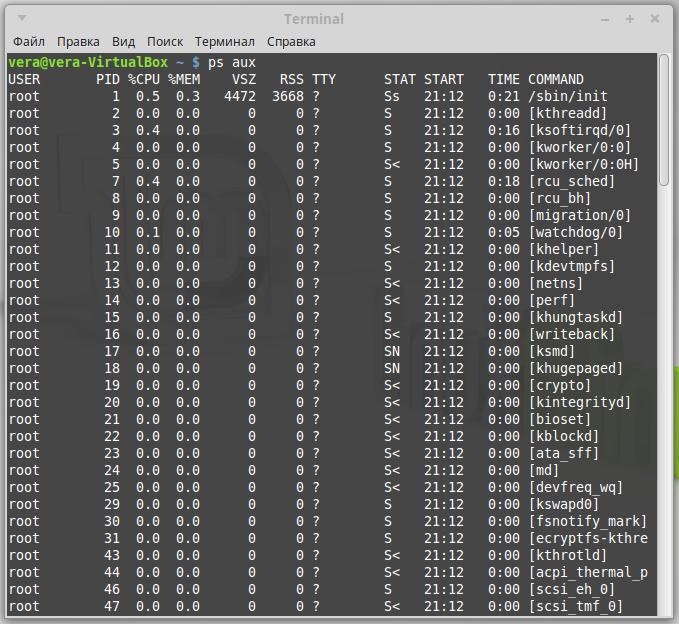 Значения используемых опций: а — all – процессы всех пользователей; u – ориентированная на пользователей (отображение информации о владельце); x – процессы, не контролируемые ttys. В столбце STAT содержится информация о состоянии процесса. Наиболее важные состояния: S-cпящий; R –выполняющийся; T- остановленный; Z – зомби.
Значения используемых опций: а — all – процессы всех пользователей; u – ориентированная на пользователей (отображение информации о владельце); x – процессы, не контролируемые ttys. В столбце STAT содержится информация о состоянии процесса. Наиболее важные состояния: S-cпящий; R –выполняющийся; T- остановленный; Z – зомби.
- USER — имя владельца процесса;
- PID — идентификатор процесса в системе;
- PPID — идентификатор родительского процесса;
- %CPU — доля времени центрального процессора (в процентах), выделенного данному процессу;
- %MEM — доля реальной памяти (в процентах), используемая данным процессом;
- VSZ — виртуальный размер процесса (в килобайтах);
- RSS — размер резидентного набора (количество 1K-страниц в памяти);
- STIME — время старта процесса;
- TTY — указание на терминал, с которого запущен процесс;
- S или STAT — статус процесса;
- TIME — сколько времени центрального процессора занял данный процесс;
- CMD или COMMAND — командная строка запуска программы, выполняемой данным процессом;
Рядом с указателем статуса могут стоять дополнительные символы:
- W — процесс не имеет резидентных страниц;
- < — высоко-приоритетный процесс;
- N — низко-приоритетный процесс;
- L — процесс имеет страницы, заблокированные в памяти.
- Вывести дерево процессов.

- С помощью командыtopполучить список 5 процессов, потребляющих наибольшее количество процессорного времени.
В первой строке программа сообщает текущее время, время работы системы, количество зарегистрированных (login) пользователей, общая средняя загрузка системы (load average). Общей средней загрузкой системы называется среднее число процессов, находящихся в состоянии выполнения (R) или в состоянии ожидания (D). Общая средняя загрузка измеряется каждые 1, 5 и 15 минут. Во второй строке вывода программы top сообщается, что в списке процессов находятся 135 процесса, из них 134 спит (состояние готовности или ожидания), 1 выполняется (на виртуальной машине только 1 процессор), 0 процессов зомби и 0 остановленных процессов. В третьей-пятой строках приводится информация о загрузке процессора CPU в режиме пользователя и системном режиме, использования памяти и файла подкачки. Рассмотрим колонки PID (идентификатор процесса), USER (пользователь, запустивший процесс), S (состояние процесса) и COMMAND (команда, которая была введена для запуска процесса). Колонка S может содержать следующие значения: R — процесс выполняется или готов к выполнению (состояние готовности) D — процесс в «беспробудном сне» — ожидает дискового ввода/вывода T — процесс остановлен (stopped) или трассируется отладчиком S — процесс в состоянии ожидания (sleeping) Z — процесс-зомби N – процесс с низким приоритетом, nice, pri19 + — процесс в группе фоновых процессов l – процесс с двумя и более потоками, многопоточный s – ведущий процесс сеанса. Колонка PR содержит приоритет процесса – целое число от 0 до 39. Колонка NI (NICE) (фактор уступчивости процесса) содержит задаваемое значение от -19 (наименее уступчивый) до 20 (самый уступчивый, вытесняется всеми). Значение NICE прибавляется к числу 20 для получения значения приоритета PR=19+NICE Shift+T — сортировка по времени выполнения. A — Сортировка строк по максимальному потреблению различных системных ресурсов. Полезна для быстрой идентификации задач, для которых в системе не хватает ресурсов. Нажмите клавишу n в интерактивном режиме — будет задан запрос на указание числа показываемых процессов. 
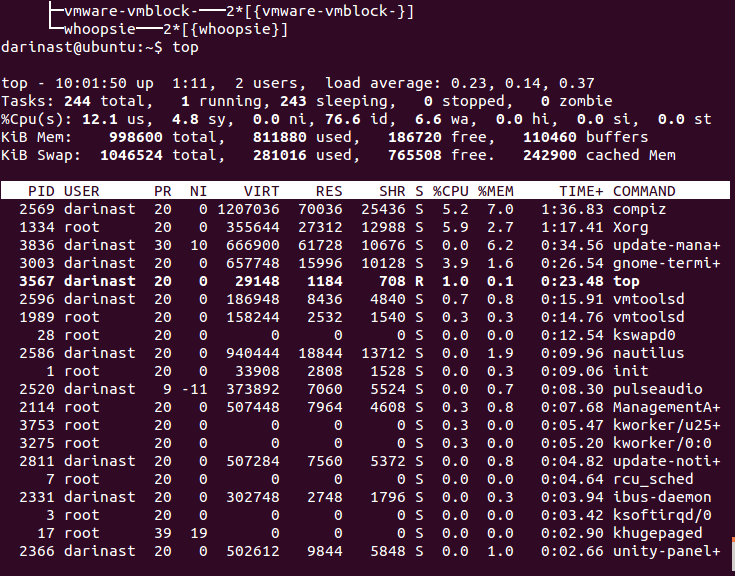
- Найти 2 процесса, имеющих более ДВУХ потоков. Использовать состояние процессаl. Как указано выше, многопоточные процессы помечено символом l в колонке состояния. Для получения информации о потоках заданного процесса используется опция –L, например ps –fLC.

- Используя командуtop, изменить приоритеты 2 процессов.
r – Изменение приоритета процессов с помощью команды renice. 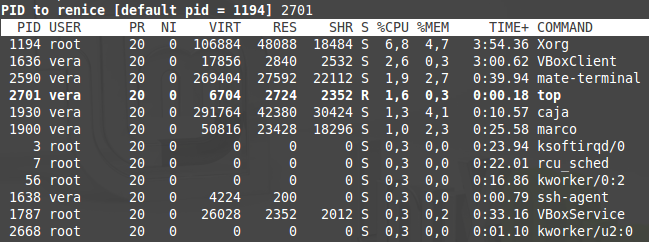 значение 16
значение 16
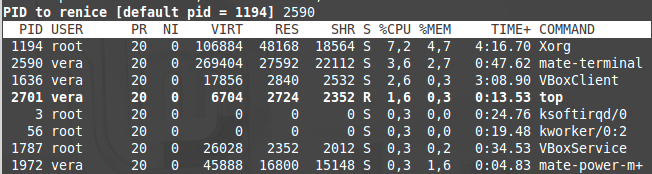 значение 5
значение 5
- Получить список открытых файлов пользователяaa
Команда lsof (List open files) без параметров выводит полный список открытых файлов. Для получения списка файлов, открытых конкретным пользователем, служит команда lsof -u имя_пользователя 
- Получить текущее состояние системной памяти
Текущее состояние системной памяти позволяет получить команда free. Total – всего, used – использовано, free – свободно, shared – разделено, buffers – буферы, cached – кэшировано. Swap – замена. 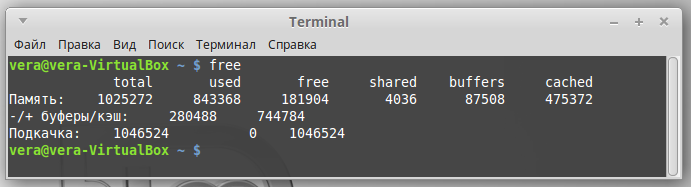
- Получить справку обиспользовании дискового пространства.
Команда df выводит данные об объеме доступного дискового пространства (в Кбайтах). Опция –h улучшает восприятие результатов. 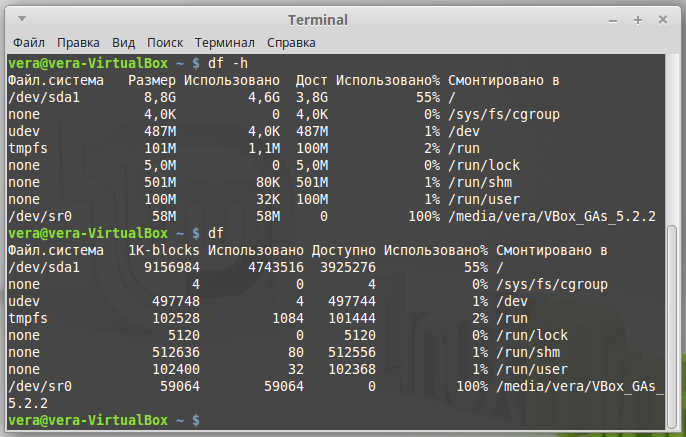
- Вывести информацию о каком-либо процессе, используя содержимое каталога /proc
Ядро Linux предоставляет механизм доступа к своим внутренним структурам и позволяет изменять установки ядра во время работы ОС посредством файловой системы /proc. Файловая система /proc является механизмом для ядра и его модулей, позволяющим посылать информацию процессам ( отсюда и название /proc ).
- cmdline: этот (псевдо-) файл содержит полную командную строку, использованную для вызова процесса=
- cwd: эта символическая ссылка указывает на текущий рабочий каталог процесса.
- environ: этот файл содержит все переменные окружения, определенные для этого процесса, в виде ПЕРЕМЕННАЯ=значение.
- exe: эта символическая ссылка указывает на исполняемый файл, соответствующий запущенному процессу.
- fd: этот подкаталог содержит список файловых дескрипторов, открытых в данный момент процессом.
- maps: адресное пространство процесса, которые в текущий момент распределены для файла.
- root: эта символическая ссылка указывает на корневой каталог, используемый процессом. Обычно это будет /.
- status: этот файл содержит разнообразную информацию о процессе: имя исполняемого файла, его текущее состояние, его использование памяти и другие данные.
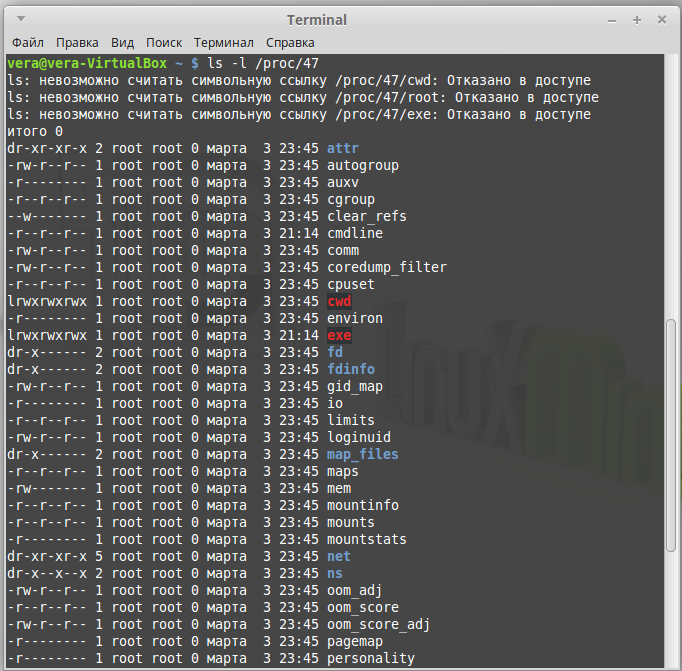
- Вывести информацию о процессоре ПК, используя содержимое каталога /proc
cpuinfo: этот файл содержит, как видно из его имени, информацию о процессорах машины. Название команды — это сокращения от слова catenate. По сути, задача команды cat очень проста — она читает данные из файла или стандартного ввода и выводит их на экран. 
- Вывести список модулей, используемых в настоящий момент ядром ОС.
modules: этот файл содержит список модулей, используемых ядром в настоящий момент, вместе со счетчиком использования каждого из модулей. Эта информация используется командой lsmod, которая отображает её в более удобной для чтения форме. 
Ограничение
Для продолжения скачивания необходимо пройти капчу:
Источник: studfile.net
Состав программного обеспечения. Программное обеспечение персонального компьютера
1. Концепция, определяющая модель, структуру, выполняемые функции и взаимосвязь компонентов персонального компьютера — это его.
2. Принцип «открытой архитектуры» использовался фирмой … (США) в персональных компьютерах, серийное производство которых было начато в 1980 году.
3. Микропроцессор «узнает» о необходимости обработки информации, поступающей от внешнего устройства, …
4. Минимальная зона дисковой памяти, выделяемая для записи файла на внешнем носителе — это …
5. Центральный процессор персонального компьютера — это …
6. BIOS, POST, SetUp, BOOT – это программное обеспечение, которое записано в … персонального компьютера
7. Программа, команды которой в текущий момент выполняет микропроцессор, находится … персонального компьютера.
8. Полная емкость компактного диска (CD) составляет приблизительно. Мбайт.
9. Емкость от 4,7 до 17 Гбайт обычно имеют устройства типа …
10. Для передачи данных между компьютерами по телефонной линии связи используется …
11. Для считывания с листа документа графической и текстовой информации в персональном компьютере используется …
12. Устройство для дистанционного точного воспроизведения графического оригинала (документа) — это.
13. Базовый комплект современного персонального компьютера включает в себя следующие четыре обязательных устройства …
14. Aрифметико-логическое устройство, память, устройство управления, устройства ввода и устройства вывода — это устройства имеющиеся …
15. Устройство персонального компьютера, предназначенное для выполнения команд управления и выполнения арифметических и логических операций над информацией — это.
16. Параметры режимов энергосбережения для современного компьютера зависят главным образом от производителя …
17. Минимальная зона дисковой памяти, выделяемая для записи файла на внешнем носителе — это …
18. Программа диагностики устройств персонального компьютера в момент включения его питания – это …
1. Состав программного обеспечения
2. Принцип «программного управления»
3. Этапы создания программного обеспечения
4. Жизненный цикл программного обеспечения
5. Технологии разработки программ
6. Термины и определения
7. Типовые тестовые задания
Понятие «программное обеспечение» появилось с развитием компьютерной индустрии. Программное обеспечение (ПО) — это набор программ в составе ИВС или АРМ. В зависимости от функций, выполняемых ПО, его можно разделить на системное, прикладное и инструментальное [1 — 5].
Системное ПО – это «программная оболочка» аппаратных средств, предназначенная для отделения остальных программ от непосредственного взаимодействия с оборудованием и организации процесса обработки информации в компьютере.
В основе системного ПО – операционная система (ОС), представляющая собой набор программ, организующих вычислительный процесс, управляющих аппаратурой компьютера и обеспечивающих взаимодействие человека – пользователя с компьютером.
Это также утилиты (служебные программы), функционально дополняющие возможности ОС, оболочки (надстройки над ОС), предоставляющие пользователю интерфейс для управления компьютером и файловой системой, и диагностические программы для тестирования работы компьютера.
Прикладное ПО — это совокупность прикладных программ (прикладных пакетов), ориентирующая ПК на тот или иной класс применений (издательство, переводы, бухучет, игры, работа с текстом, с электронными таблицами и т.д.), и конкретные рабочие программы пользователя.
Инструментальное ПО — это комплексы программных средств (системы программирования), включающие в себя языки программирования (Assembler, Basic, C/C++/С#, Delphi, Java, Fortran. ), трансляторы (компиляторы) для преобразования исходного текста программ в машинный код, библиотеки стандартных программ (БСП) и наборы готовых компонентов, средства компоновки и отладки прикладных программ.
Программный продукт — это совокупность отдельных программ, их документации, гарантий качества, рекламных материалов, мер по обучению пользователей, распространению и сопровождению этих программ.
Приобретение программного продукта — это покупка лицензии (права) на его использование. Условия использования любого программного продукта описаны в лицензионном соглашении, которое представляет собой договор между производителем программного продукта и пользователем программного обеспечения. Для разных пользователей (индивидуальных покупателей, коммерческих и государственных организаций и предприятий, учебных заведений) могут быть определены различные условия приобретения программного продукта.
2. Принцип «программного управления»
Этот принцип лежит в основе работы персонального компьютера. Т.е. персональный компьютер (ПК) без разработанных для него программ не может выполнять какой-либо работы и является лишь электронным устройством, не имеющим системы управления и потому не способным приносить пользы человеку.
При этом вычислительный процесс (ВП) — это переработка исходной информации по алгоритмам программ, применяемых для решения поставленной задачи.
Программа — это система команд, реализующих алгоритм решения задачи, или это план действий, подлежащих выполнению некоторым исполнителем, в качестве которого может выступать ПК.
Человеку в процессе разработки программ отведены этапы, связанные с творческой деятельностью (постановка задачи, ее алгоритмизация, программирование и анализ результатов), а на долю ПК — рутинные этапы обработки информации в соответствии с разработанным алгоритмом.
Понравилась статья? Добавь ее в закладку (CTRL+D) и не забудь поделиться с друзьями:
Источник: studopedia.ru